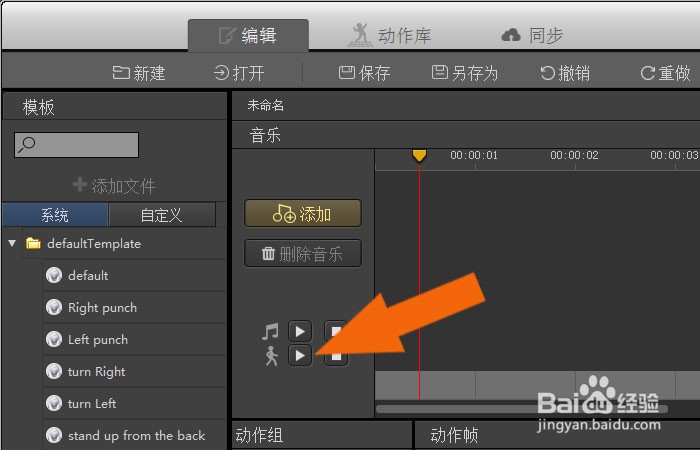1、 在电脑桌面上,鼠标双击打开AlphaEbot软件,鼠标左键单击【新建】按钮,如下图所示。

2、 接着,在程序文档左边窗口中,可以看到机器人图形的显示状态,如下图所示。
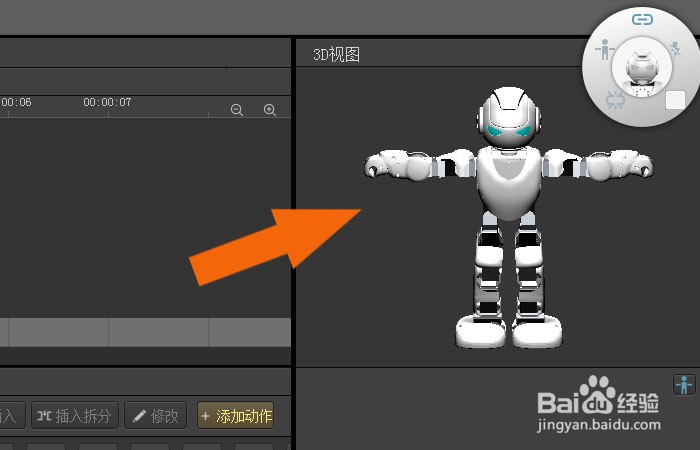
3、 然后,在动作图形编辑面板上,鼠标左键单击手臂图形,选择节点,如下图所示。
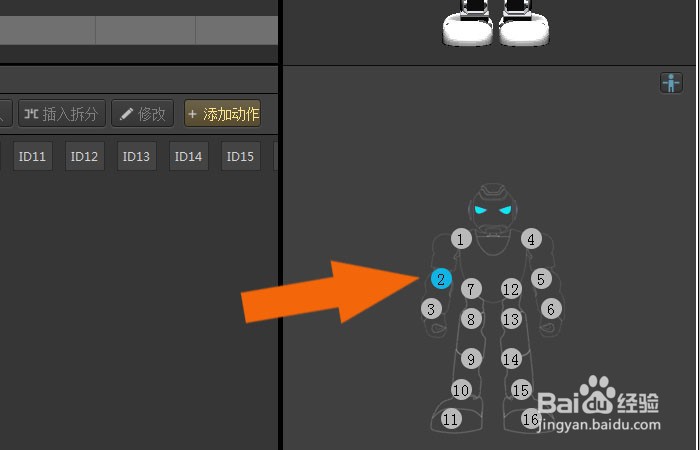
4、 接着,在动作面板上,鼠标左键单击【添加】动作按钮,,可以看到机器人图形的手臂显示状态,如下图所示。
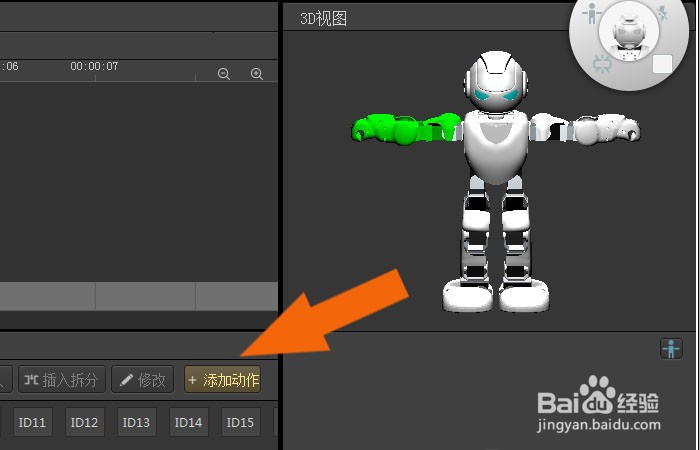
5、 然后,在机器人图形控制面板上,鼠标左键调整手臂的方向,如下图所示。
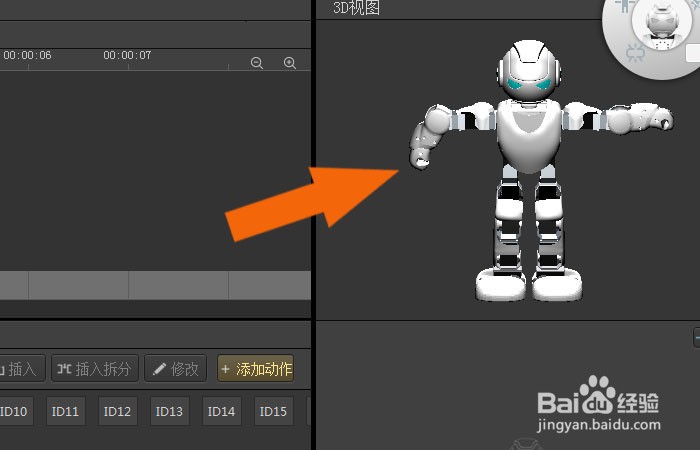
6、 接着,在动作控制面板中,可以通过数字调整手臂弯曲的角度,如下图所示。
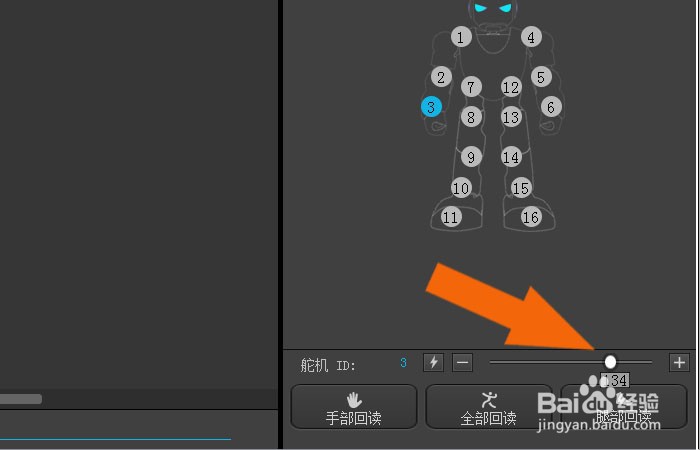
7、 然后,在机器人图形控制面板上,可以看到手臂形成招手的状态,如下图所示。
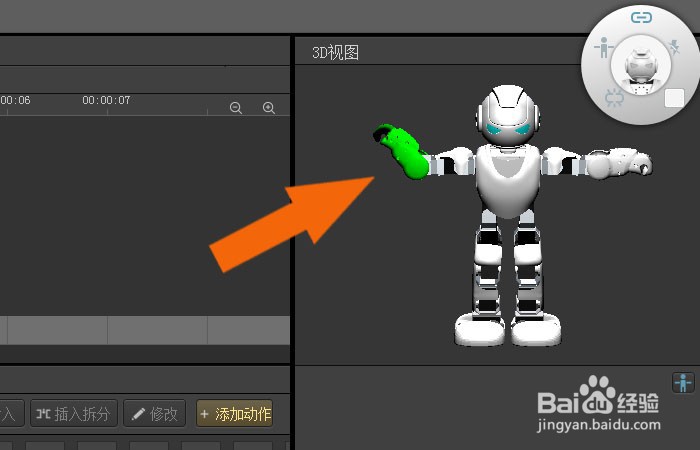
8、 最后,在动作播放面板上,鼠标左键单击【播放】按钮,可以看到机器人图形招手动作的效果了,如下图所示。通过这样的操作,就学会在AlphaEbot软件中怎样制作招手动作了。